苹果双系统开机怎么切换-小白系统教程
- 分类:教程 回答于: 2022年02月09日 09:30:00
很多使用苹果电脑的用户都会选择在电脑上安装双系统供自己使用,我们安装完双系统后,需要使用到操作系统就需要在电脑中进行切换,不过很多用户都不清楚该如何进行操作,那么我们如何开机切换苹果双系统呢?下面,小编就给大家带来苹果双系统开机切换的步骤教程,快来一起看看吧。
如何开机切换苹果双系统
方法一
1.首先我们在苹果电脑正常开机的时候,一直按住“option”键不松开。
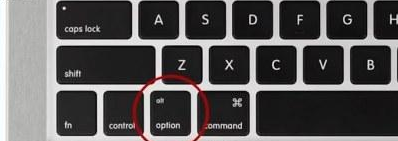
2.当出现以下页面时,我们松开按键,选择windows系统,将光标移动至windows系统图标后,按回车即可切换系统进入。
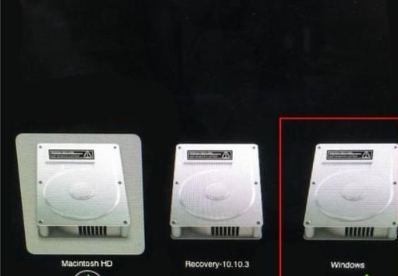
3.若想进入mac系统,我们正常开机即可。
方法二
1.进入到电脑的主页面当中。
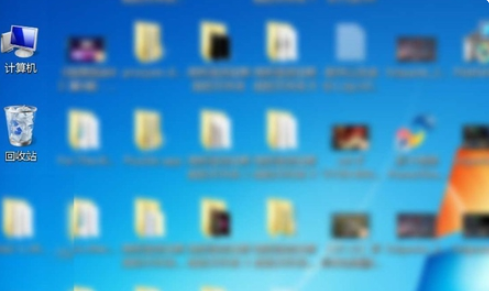
2.此时我们点击左侧设备当中的“启动磁盘”选项。
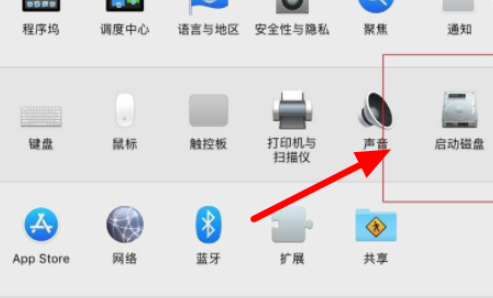
3.最后在弹出的窗口当中选择想要切换都系统,点击“restart”即可完成切换。
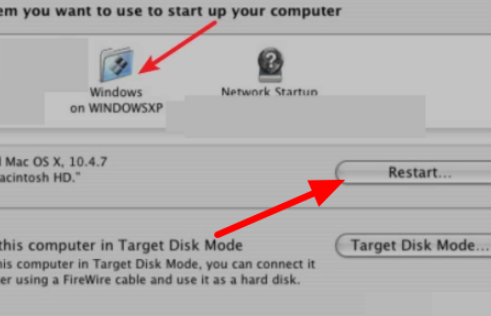
这就是苹果双系统开机切换的步骤所在,你学会了吗,赶快去试试吧。
 有用
79
有用
79


 小白系统
小白系统


 1000
1000 1000
1000 1000
1000 1000
1000 1000
1000 1000
1000 1000
1000 1000
1000 1000
1000 1000
1000猜您喜欢
- 新版QQ勋章墙消失了2023/11/30
- 三步就能搞定的win10专业版系统安装教..2021/04/14
- 火狐浏览器翻译页面功能2022/09/15
- 《详解qq邮箱格式怎么写及常见问题解..2024/08/15
- pdf文件转换word软件有哪些2024/10/19
- "驱动精灵:让电脑运行更顺畅"..2023/06/04
相关推荐
- 手机收不到验证码短信的原因及解决方..2023/10/23
- 是什么原因导致win11安装不了..2021/07/09
- 教你苹果电脑双系统怎么切换..2021/10/25
- TCL网络电视怎么看电视台节目方法介绍..2022/02/12
- [word背景图片]:创意与灵感的完美融合..2023/12/23
- 华硕游戏本哪款比较好的介绍..2021/09/20




















 关注微信公众号
关注微信公众号





